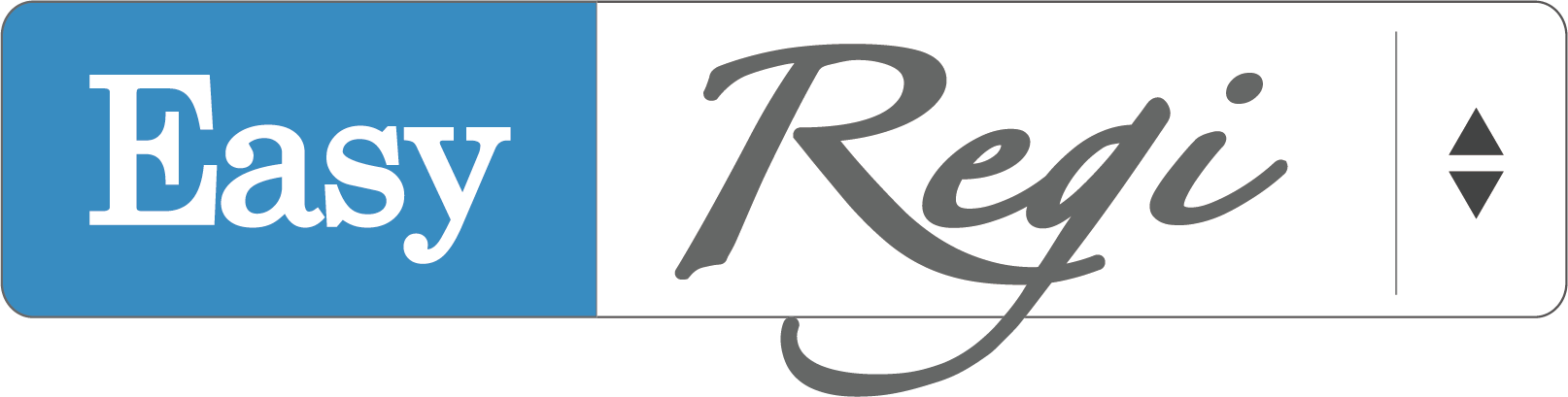메인관리자
신청비설정
1. 신청비 설정조건
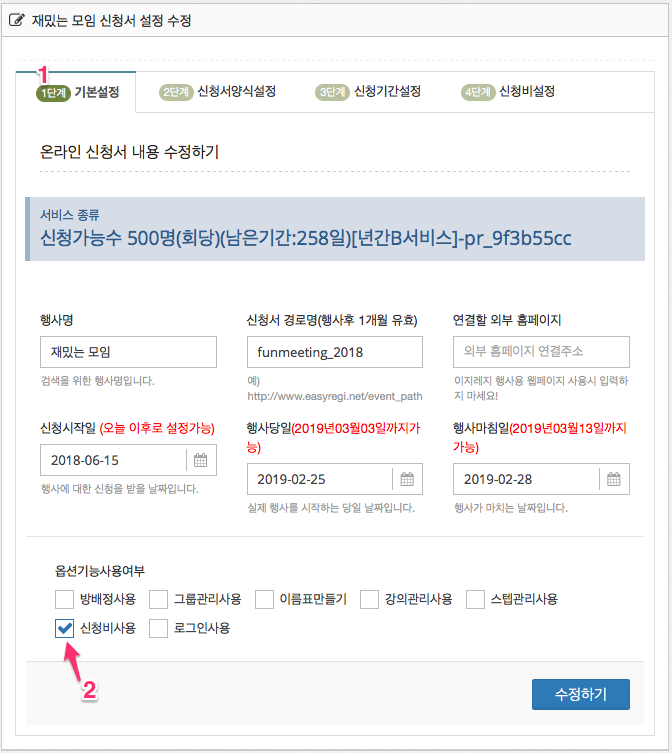
신청서 목록 -> 해당 신청서 -> 신청서 설정을 클릭합니다.
1. 기본설정 탭을 확인합니다.
2. 신청비사용 옵션에 체크가 되어야 신청기간 설정이 가능합니다.
2. 신청비 설정
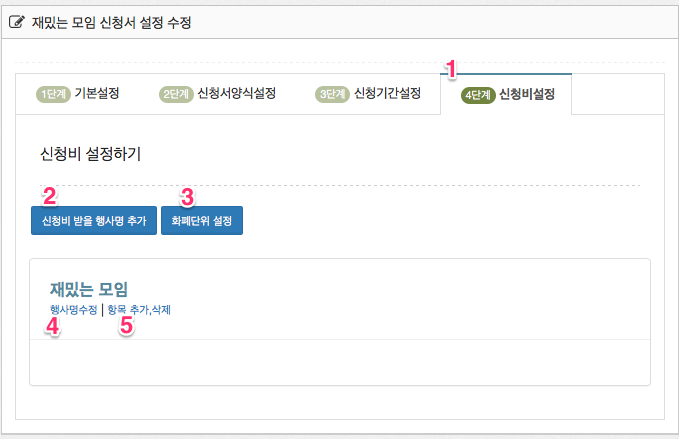
신청비는 신청기간을 단계별로 진행할때 신청기간을 먼저 설정하여 주셔야합니다.
만일 신청기간이 1차만 진행할 경우 신청기간을 설정하실 필요가 없습니다.
1. 4단계 신청비설정을 클릭합니다.
2. 신청비 받을 행사명을 추가 할 수 있습니다.
아래에 자세히 설명 하겠지만 행사내에 신청비 받을 행사가 구분 되어 있을때
6개까지 추가 할 수 있습니다.
3. 화폐단위를 설정할 수 있습니다. 신청비의 환율 화폐단위까지 설정 할 수 있습니다.
4. 행사비에 대한 이름을 변경할 수 있습니다.
5. 행사비 내에 항목을 추가 및 삭제 할 수 있습니다.
화폐단위설정
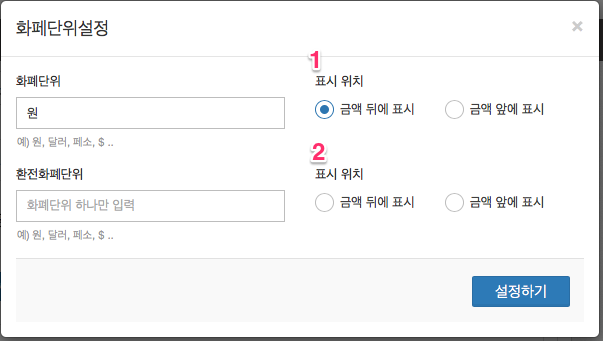
1. 신청비의 화폐단위를 설정합니다.
기본은 원으로 설정되어 있으며, 달러나 페소 등 표시를 앞에 할지 뒤에 할지를 설정하시면 됩니다.
2. 신청비의 환율을 설정할 수 있습니다.
설정방법은 1과 같습니다.
신청비 내 항목추가
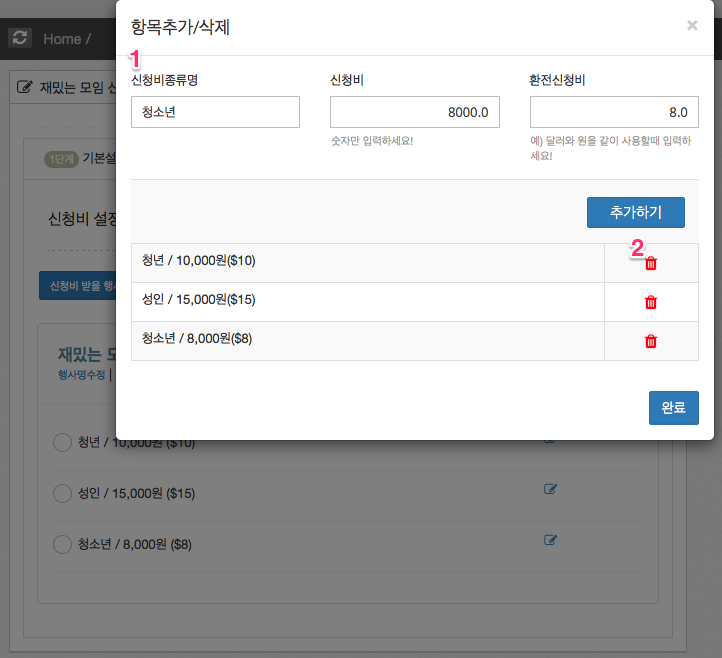
신청비 서브 항목명을 추가하시면 됩니다.
신청비를 입력하시고 환전 신청비가 있으면 같이 입력하시면 됩니다.
1. 항목입력 추가할 수 있습니다.
2. 삭제하실 수 있습니다.
신청이 시작된 이후에는 삭제하시면 에러가 날 수 있으니 주의 하시기 바랍니다.
삭제보다는 수정하여 사용하시기 바랍니다.
신청비 설정 후
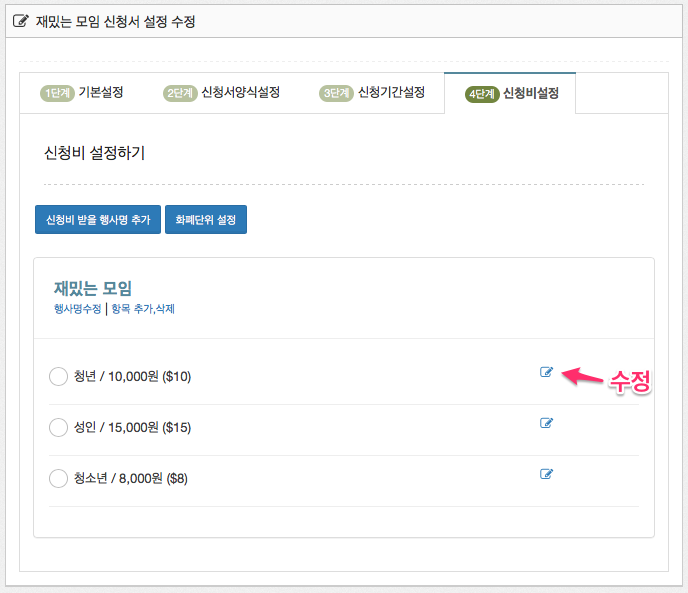
항목마다 수정은 수정 아이콘을 클릭하시면 가능합니다.
2차 3차 현장등록 신청비 설정
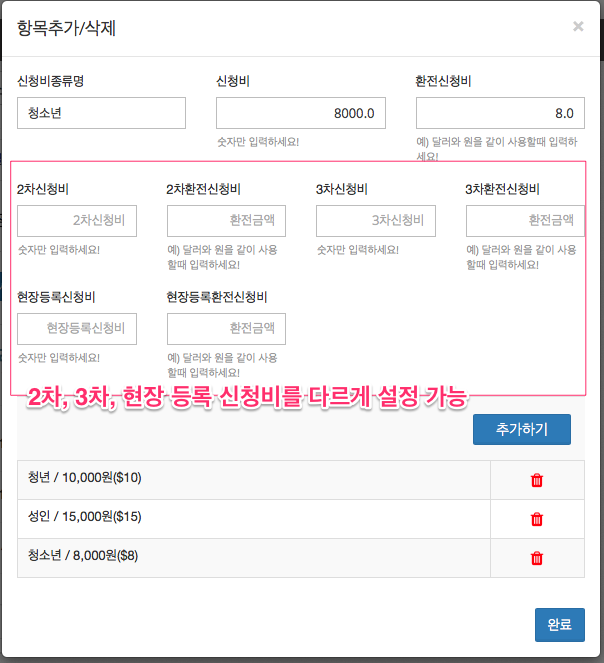
신청기간 설정에서 2차, 3차, 현장등록을 설정 하셨다면
신청비 설정에서 위와 같이 2차 3차 현장등록에 대한 설정 입력폼이 자동으로 나타납니다.
위의 화면은 설정에 따라 입력폼이 달라집니다.
신청비를 받을 행사비 추가
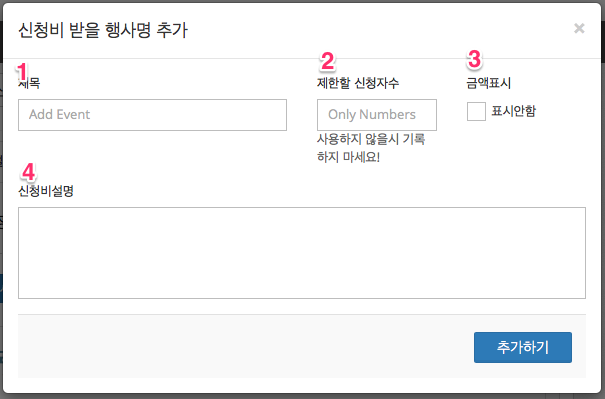
1. 추가할 행사명 또는 신청비 구분을 입력합니다. 6개까지 신청비 구분을 사용할 수 있습니다.
2. 신청비 구분에 따른 행사의 신청 인원을 제한 할 수 있습니다.
3. 금액표시 여부를 설정할 수 있습니다.
4. 신청비에 대한 설명을 넣을 수 있습니다.
신청비를 받을 행사명 추가 결과
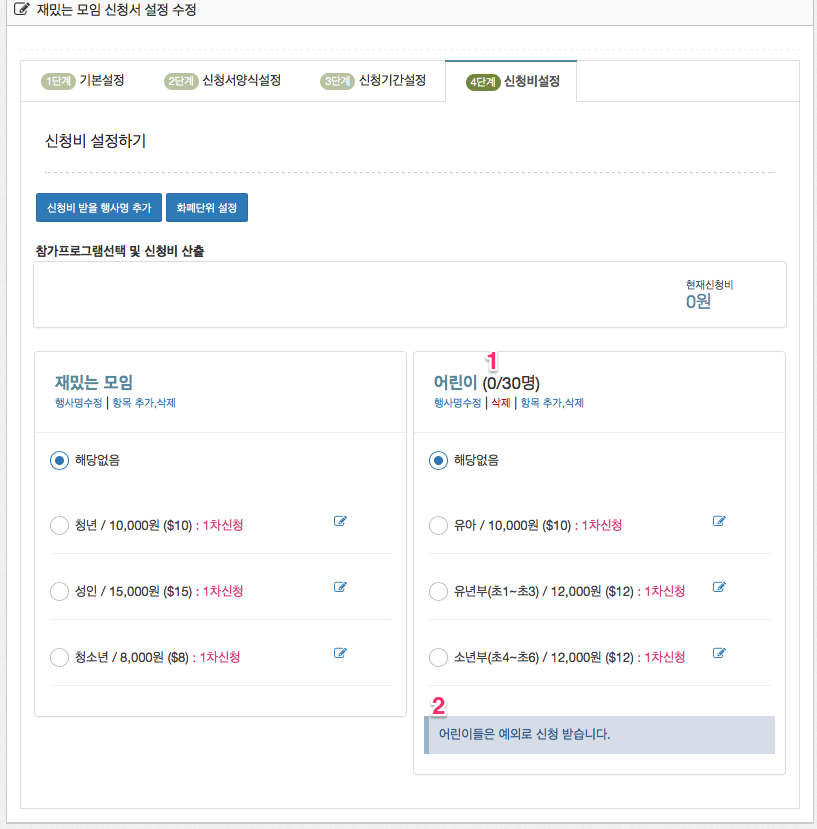
1. 신청받을 인원을 표시합니다.
2. 이 신청비에 대한 설명을 표시 할 수 있습니다.
신청비 받을 행사명 6개 만들었을때
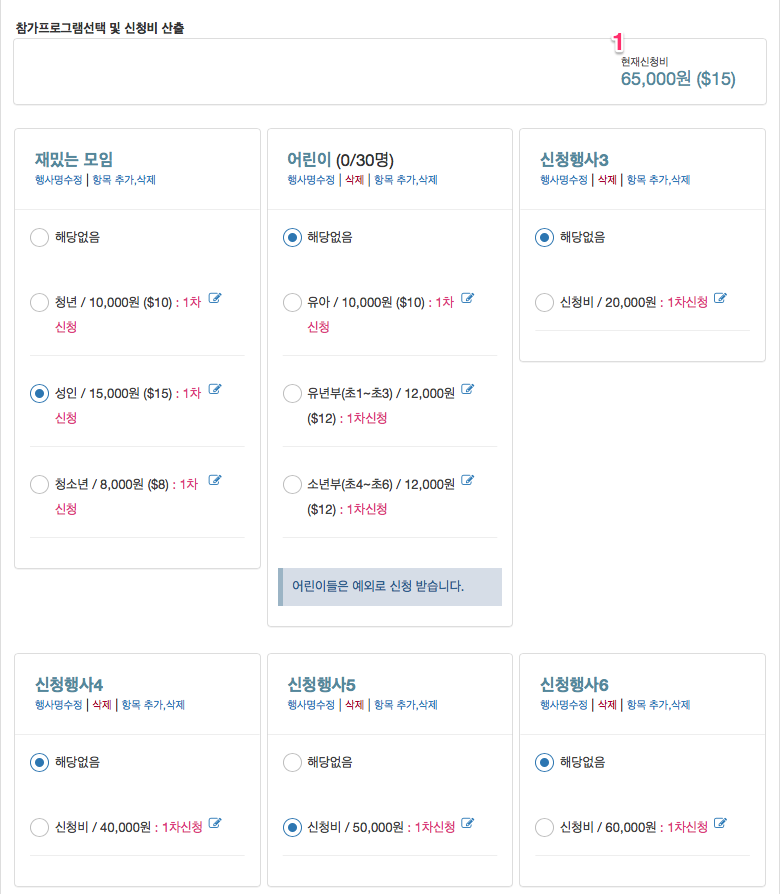
신청비 받을 행사 6개를 설정했을때 결과 페이지 예입니다.
1. 신청을 여러가지를 선택 했을때 합계를 보여 줍니다.